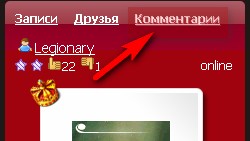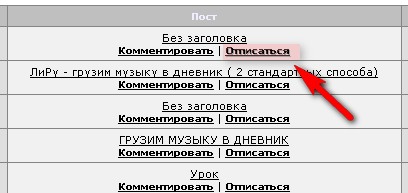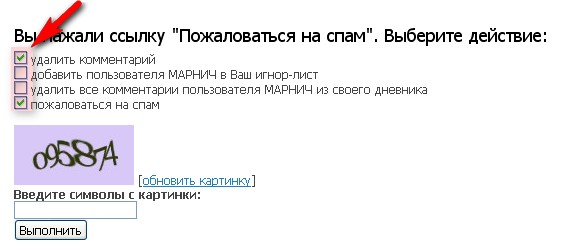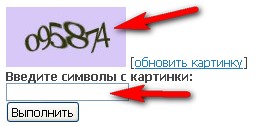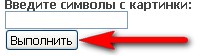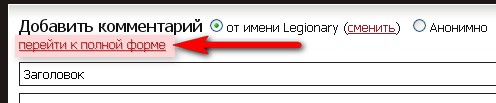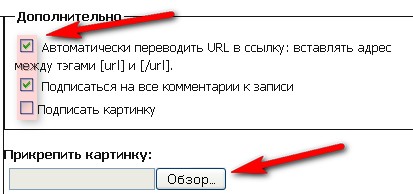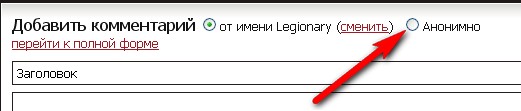-Рубрики
- Excel (1)
- (0)
- Америка (47)
- Англия (22)
- Британская монархия (4)
- драгоценности Британской королевской семьи (3)
- поместья и парки (6)
- Архитектура (1)
- вышивка (111)
- вязание (6)
- Вязание крючком (163)
- журналы (48)
- Вязание мехом (11)
- Вязание на спицах (2184)
- журналы азиатские (160)
- журналы на немецком (21)
- журналы на английском (9)
- юбки (5)
- журналы иностр. (2)
- варежки, носки (155)
- жилет, пончо (11)
- журналы (404)
- ленивые узоры (18)
- малышам (1)
- обувь,следки (95)
- платки,шарфы,снуды,шали (289)
- Пуловеры (315)
- сумки (43)
- узоры (248)
- уроки (179)
- условные обозначения (9)
- шапки (198)
- шапки ажурные (39)
- шапки детские (3)
- шапки детские (1)
- шапки жаккардовые (5)
- шапки журналы, книги (14)
- шапки с мехом (3)
- шапки теория (5)
- шапки теплые (43)
- шапки-ушанка (8)
- Галерея мастериц (1)
- Германия (3)
- Домашнему мастеру (7)
- Кладовка (1)
- Драгоценности (2)
- Здоровье (293)
- Аппликатор Кузнецова (1)
- дорогие лекарства (3)
- Инсульт (10)
- Израиль (30)
- Интерьеры (38)
- Искусство (71)
- (1)
- история костюма (29)
- Китай (2)
- компьютер (78)
- Косметика (107)
- косметика2 (147)
- брови, ресницы (2)
- волосы (20)
- гимнастика тела (1)
- зубы (1)
- маски,лосьоны, кремы (57)
- массаж, гимнастика лица (8)
- ноги (13)
- Парфюм (4)
- продукты для косметики (22)
- разные советы (9)
- руки (10)
- угри (1)
- уход после 40 (5)
- чистка лица, скрабы (6)
- шея (5)
- Кулинария (339)
- печенье постное (4)
- Лиру (24)
- макраме (2)
- мир (164)
- музыкотерапия (1)
- Онкология (4)
- Свекла в онкологии (1)
- ХИМИОТЕРАПИЯ (1)
- Чтобы болезнь не вернулась (1)
- Парки и сады (1)
- Плетение из газет (36)
- Поделки (229)
- макраме (3)
- Шкатулка (15)
- праздники (16)
- новый год (13)
- психология (23)
- Россия (104)
- дворцы (2)
- РПЦ (20)
- рукоделия (23)
- журналы (9)
- Советы (211)
- Садоводу (76)
- ссылки по рукоделию (15)
- ссылки по вязанию (9)
- уголок рукоделия (7)
- удивительно (10)
- учеба (9)
- Уютный дом (191)
- кухня (55)
- чистота (85)
- шторы (6)
- Франция (2)
- история (1)
- цветосочетание (13)
- Шитье (495)
- головные уборы (20)
- сумки (243)
- тапки (35)
- этикет (3)
- Юмор (2)
- япония (3)
-Поиск по дневнику
-Подписка по e-mail
-Статистика
Записей: 5053
Комментариев: 202
Написано: 5559
ЛиРу - разбираемся с комментариями.. |
ЛиРу - разбираемся с комментариями.
http://www.liveinternet.ru/users/gelexxx/post243614380/
Спасибо
Legionary
А теперь разберемся с комментами. Для начала,- саму суть,- что в них можно писать:
"Окно" записи комментария,- по сути, тот же простой редактор написания сообщения. Поэтому в комментарии так же можно выкладывать и картинки, и менять написание текста (шрифт,- жирный, наклонный и т.д.), и видео ( зная его код,- именно загрузить в коммент нельзя) и т.д.
Поэтому, для не очень опытных пользователей,- если Вы хотите написать "красивый коммент", вполне можно сначала его оформить в простом редакторе написания сообщения (в черновике естественно), а потом скопировать "код" и выложить его в комментарий.
Как пользоваться простым редактором, можете прочитать ТуТ
Далее, смотрим комментарии в Вашем дневнике:
Либо жмем эту кнопку вверху экрана:
Либо в левой части дневника над аватаркой:
После нажатия, нас перекинет на страницу всех комментариев в Вашем дневнике, расположенных по времени их добавления начиная с последнего.
На этой же странице, над комментариями:
Жмем на "комментарии по подписке"
И попадаем на страницу комментариев к тем постам, которые Вы комментировали в других дневниках (или на посты к комментариям на которые Вы подписались), они так же расположены по времени их добавления.
Поэтому, если Вы у кого-то в комментарии к посту, например, задали вопрос,- то ответ (если ответят конечно:-) ) можно посмотреть именно в комментариях по подпискам.
Как отписаться от комментарив к определенному посту?
Идем в настройки:
Далее в пункт "подписки на обновления":
Жмем ее. Попадаем на страницу, справа табличка с Вашими подписками. В первом столбике - имя владельца дневника (ник), во втором,- название дневника, в третьем - название поста, в четвертом - кол-во комментариев.
Ищем нужный пост ( от которого хотим отписаться), находим и смотрим в третий столбик:
Жмем кнопочку "отписаться". Все, сделали. Теперь в "комментариях по подписке" не будет комментариев к этому посту ( иногда эта функция очень удобна. Особенно когда к посту, к которому Вы не планируете возвращаться, по сто комментов, и Вам приходится в "подписке" их все пролистывать, чтобы найти комменты к другим постам)
Далее: рядом кнопочка "Ваши комментарии":
Жмем ее и попадаем на список всех комментариев, написанных Вами ( в том числе и в своем собственном дневнике)
Теперь перейдем поближе к самому комментированию ( например в Вашем же дневнике) :-)
Вот, для примера, комментарий ( нижняя часть):
Решаем на него ответить. Жмем кнопку "ответить" ( если в настройках дневника установлены "древовидные комментарии", то Ваш ответ немного съедет вправо,- выделится). Затем жмем кнопочку "обратиться",- тогда Ваш комментарий будет начинаться с ника человека, которому Вы отвечаете ( лучше использовать обращение, чтобы человек в своих "комментария по подписке" сразу видел, что этот ответ обращен именно ему):
Если Вы хотите написать ответ на комментарий цитируя слова "собеседника",- жмем "с цитатой" (эта цитата будет выделена шрифтом):
Если в чьем-либо комментарии написано что-то, что Вам очень понравилось, Вы всегда можете его сцитировать к себе в дневник ( как пост, только в виде цитаты), для этого жмем "в цитатник":
Дальше смотрим на кнопочки чуть левее ( в Вашем дневнике,-3, в чужом только 2):
Слева направо:
1.- "редактировать" - Вы можете отредактировать комментарий ( только свой и только в дневниках где не стоит запрет на редактирование)
2.- "удалить" - Вы можете удалить любой комментарий в Вашем дневнике ( любого пользователя) и свой комментарий в чужом дневнике ( опять таки если не стоит запрет на удаление)
3.- "пожаловаться на спам" - эта кнопка есть только у Вас в дневнике. Если какой-то комментарий, написан как реклама,- с ссылками на другие сайты и т.д. (Спам (англ. spam) — рассылка коммерческой, политической и иной рекламы или иного вида сообщений лицам, не выражавшим желания их получать. (википедия)), жмете эту кнопку, после чего нас перекинет на страничку.
Ставим галочки,- где считаем нужным ( по пунктам все написано понятно):
Затем вводим в окошко цифры, нарисованные на картинке:
После чего,- жмем выполнить:
Все, дело сделано:-)
Еще важные детали про комментарии:
1. При написании комментария можно перейти в полную форму ( где можно загрузить картинку и "уточнить" некоторые настройки):
Жмем, попадаем на страничку. Слева,- окошко ввода текста, справа:
Как видите, подписка на комментарии к этому посту по умолчанию "оформлена". Не хотим чтоб она была,- убираем галочку.
- "Автоматически переводить URL в ссылку": вставлять адрес между тэгами и " - если галочка стоит, то при вставке в комментарий ссылки,- она будет кликабельной (т.е. не просто набор символов ссылки, а нормальная рабочая ссылка, при нажатии на которую,- Вас перекинет на нужный адрес)
- "Подписать картинку" - если Вы в коммент вставите картинку,- лиру ее автоматически подпишет (маленькая надпись снизу указывающая автора, т.е. Вас)
- "обзор" - жмете, выбираете нужную картинку и т.д.... как обычно:-)
2.- Даже если Вы авторизованы на ЛиРу ( т.е. зашли под своим ником), Вы можете написать комментарий анонимно.Для этого, над окошком комментария выбираем пункт "анонимно":
3. - У каждого комментария есть своя ссылка. При переходе по ней, этот комментарий будет вверху монитора. Как ее узнать? Смотрим, справа в углу у коммента:
Эта функция удобна, если Вы хотите кому-либо показать определенный коментарий. Копируете эту ссылку и шлете тому человеку. И он попадет именно на этот коммент, и ему не придется перерывать все комментарии к посту в поисках нужного:-)
Серия сообщений "Лиру":
Часть 1 - как вставить плеер с музыкой в пост
Часть 2 - Уроки по Оформлению дневника
...
Часть 10 - Поиск анонима.
Часть 11 - Как пользоваться настройками дневника
Часть 12 - ЛиРу - разбираемся с комментариями..
Часть 13 - Как правильно цитировать посты с вложением
Часть 14 - Как читать посты и комментарии, не заходя на ЛиРу
...
Часть 22 - Как при цитировании можно освободить информацию от рамочки,если она долго загружается
Часть 23 - Как быстро загрузить фотографии в дневник
Часть 24 - дневник можно сохранить на компьютере
| Комментировать | « Пред. запись — К дневнику — След. запись » | Страницы: [1] [Новые] |